Jednotky lokálnych diskov (C, D atď.), Ktoré sa nachádzajú v systéme Windows, sú v skutočnosti logickou časťou vášho pevného disku. Jedná sa o fyzické rozdelenie pevného disku do logickej štruktúry, ktoré sa všeobecne pozoruje v časti „Tento počítač“ v starších verziách systému Windows a v časti „Tento počítač“ v systéme Windows PC.
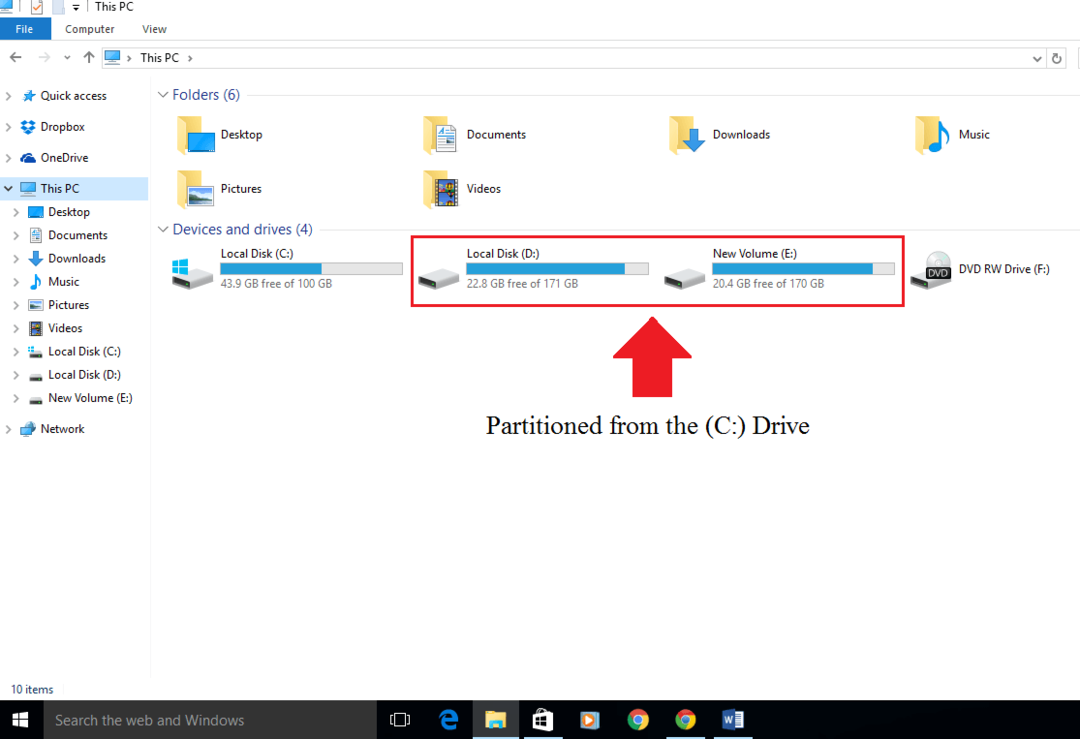
Disková oblasť je užitočná v prípadoch, keď sa majú konkrétne súbory ukladať na rôzne disky. To pomáha používateľovi zistiť, ktorý súbor sa nachádza na ktorej jednotke.
Prečítajte si tiež: - Enajpravdepodobnejší spôsob vytvorenia oddielu v systéme Windows PC
V tomto článku sa budeme riadiť určitými krokmi, ako na to odstrániť oddiel v systéme Windows 10:
Krok 1:
Kliknite na ikonu „Prieskumník súborov“ pripnutú na hlavnom paneli systému Windows.
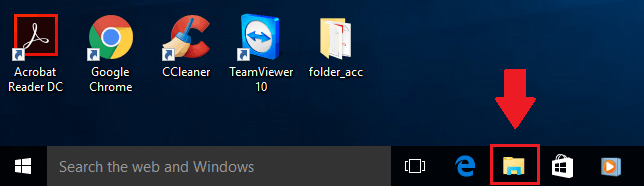
Krok 2:
Vyhľadajte „Tento počítač“ v ľavom rohu obrazovky. Pravým tlačidlom myši kliknite na „Tento počítač“ a potom na „Spravovať“. Týmto sa otvorí okno „Správa počítača“.
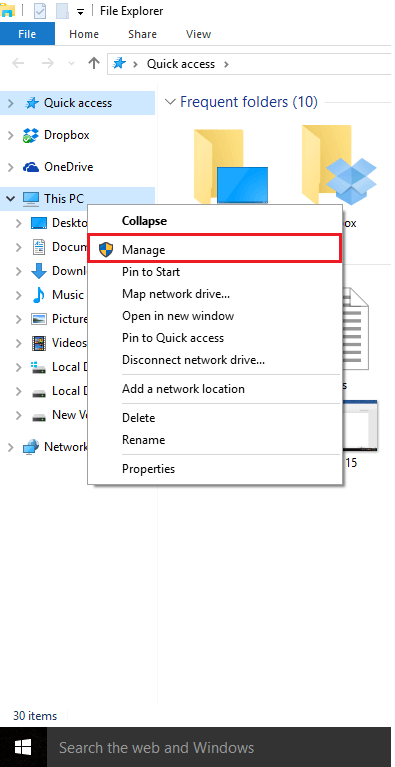
Krok 3:
V ľavom rohu obrazovky vyhľadajte možnosť „Úložisko“. V časti „Úložisko“ kliknite na „Správa diskov“.
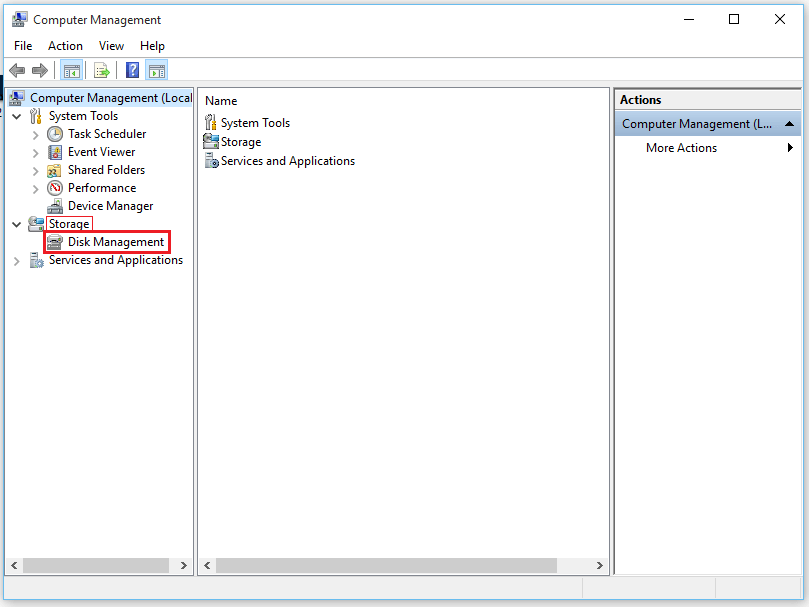
Správa diskov uvádza dôležité údaje, ako napríklad názov zväzku (disku), rozloženie, typ zväzku, systém súborov a stav disku.
Krok 4:
V dolnej časti správy diskov vyberte pevný disk, ktorý chcete odstrániť. Kliknite pravým tlačidlom myši na vybraný pevný disk a potom kliknite na príkaz „Odstrániť zväzok“.
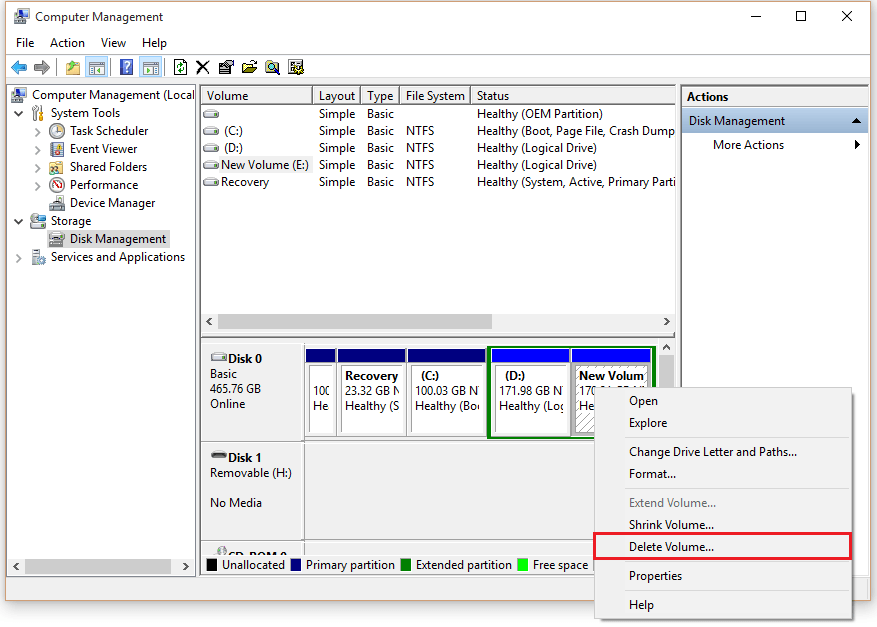
Krok 5:
Na obrazovke sa zobrazí potvrdzovacie dialógové okno s textom „Odstránením tohto zväzku sa vymažú všetky údaje na ňom. Pred odstránením si zálohujte všetky údaje, ktoré si chcete ponechať. Chceš pokračovať?"
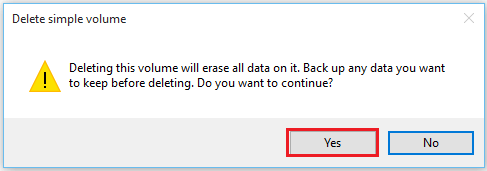
Kliknutím na „OK“ svoje zmeny použijete.
Poznámka: Odstránením disku sa zobrazí veľkosť disku ako „nepridelená“. Túto pamäť môžete alokovať zlúčením na iný disk.


